-
小编告诉你win7怎么备份系统
- 2017-10-11 11:57:29 来源:windows10系统之家 作者:爱win10
为了有必要的时候win7能够还原系统, 一般来说,备份系统的的直接在桌面就可以操作了,win7系统自带系统备份功能和其映像备份功能略有所不同,映像是整个分区的备份,而系统备份是备份系统文件和重要文件,那么,下面小编就跟大家分享win7怎么备份系统的操作教程。
在面对系统存在不稳定性的因素,可能会出现故障的适合,Win7系统的备份功能可以备份一些重要的资料和设置,占用的空间和资源都比较少,可以很快就可以恢复系统原来的模样,那么win7怎么备份系统呢?接下来小编就教大家备份win7系统的步骤。
win7怎么备份系统图文教程
点击开始按键,然后在菜单中选择“控制面板”
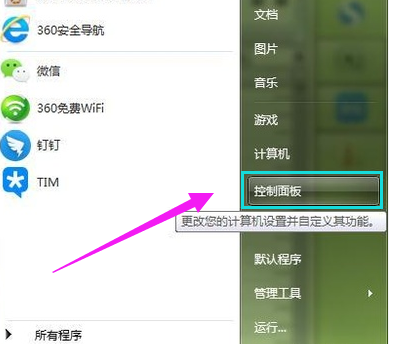
win7界面1
进入界面后,选择“备份和还原”。
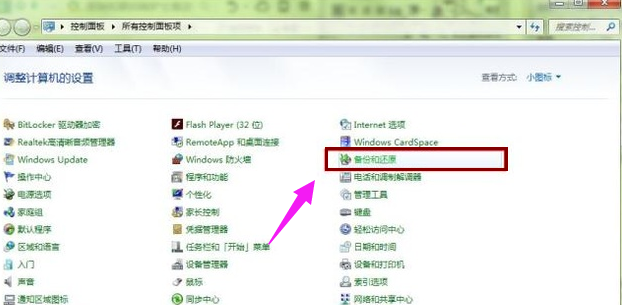
win7界面2
点击“设置备份”。
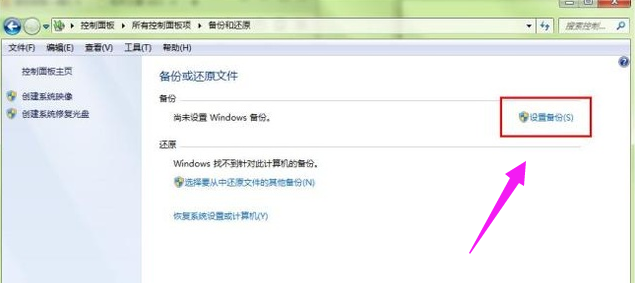
win7界面3
弹出选择放置备份文件的硬盘位置。
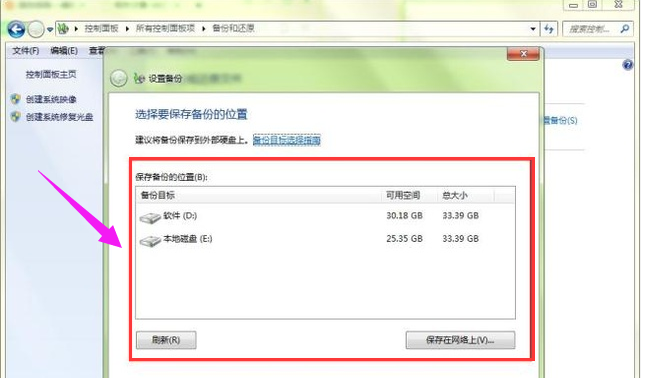
win7界面4
下一步是需要备份的方法,第一个是系统推荐,第二个是自己选择要备份文件的位置。通常都是第二步自己选择。
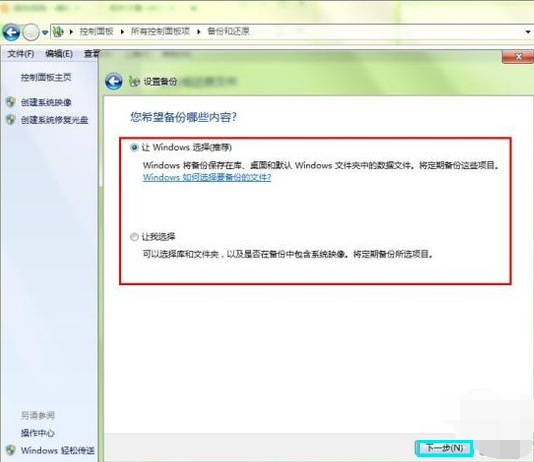
win7界面5
确认需要备份的那些备份信息。确认完毕后,点击右下的“保存设置并运行备份”。
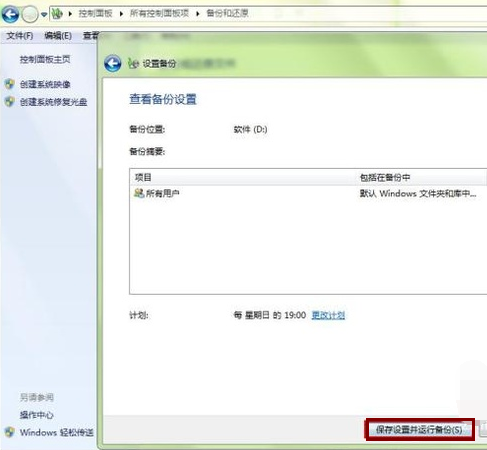
win7界面6
正在备份,等待即可。

win7界面7
完成备份操作。
(当文件损坏后点击右下“还原我的文件”进行还原备份文件处理。)
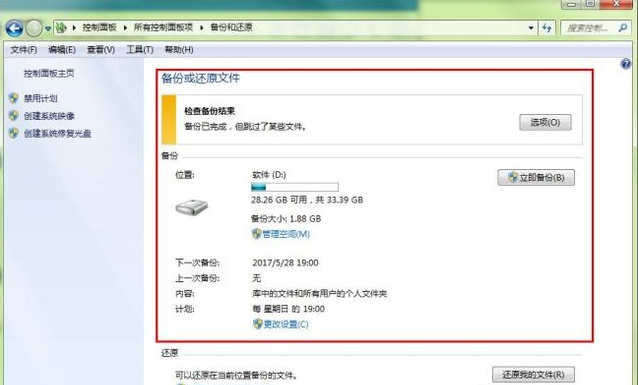
win7界面8
以上就是win7备份系统的操作步骤了,更多的精彩教程尽在“Windows 10系统之家”官网上可进行查阅。
猜您喜欢
- win7系统下自定义程序不能开启文件..2015-03-20
- office 2007 密钥最新下载2017-09-12
- win 7系统之家32位纯净版安装方法..2017-06-07
- cpu使用率100怎么办,小编告诉你解决使..2018-08-17
- 如何打开摄像头,小编告诉你Win7摄像头..2018-01-09
- win8激活工具介绍2017-07-25
相关推荐
- win8怎么调整分辨率_Windows8调整分辨.. 2016-07-08
- 系统一键重装w8教程 2016-09-24
- 雨林木风好还是深度好? 2016-08-28
- 安装Win7提示Windows无法安装到磁盘怎.. 2014-07-22
- 电脑公司windows7 64位旗舰版最新下载.. 2016-12-03
- 0x40000080,小编告诉你解决电脑蓝屏代.. 2018-02-26





 系统之家一键重装
系统之家一键重装
 小白重装win10
小白重装win10
 最新U盘个性美化工具v1.3纯净版
最新U盘个性美化工具v1.3纯净版 招财牛省钱浏览器 v1.2.3.0绿色版
招财牛省钱浏览器 v1.2.3.0绿色版 系统之家Ghost Win8 x64专业版v201610
系统之家Ghost Win8 x64专业版v201610 E板会锁屏浏览器 v1.0官方版
E板会锁屏浏览器 v1.0官方版 MockupCreator v3.4 汉化破解版 (产品草图设计软件)
MockupCreator v3.4 汉化破解版 (产品草图设计软件) 新萝卜家园ghost Win7 x64纯净版201702
新萝卜家园ghost Win7 x64纯净版201702 雨林木风32位
雨林木风32位 珠宝设计浏览
珠宝设计浏览 系统之家Win7
系统之家Win7 超速文件搜索
超速文件搜索 小白系统Ghos
小白系统Ghos 小白系统ghos
小白系统ghos 系统之家ghos
系统之家ghos 华硕电脑Ghos
华硕电脑Ghos 58网页游戏加
58网页游戏加 模拟屏幕浏览
模拟屏幕浏览 小白系统Ghos
小白系统Ghos Vivaldi浏览
Vivaldi浏览 粤公网安备 44130202001061号
粤公网安备 44130202001061号